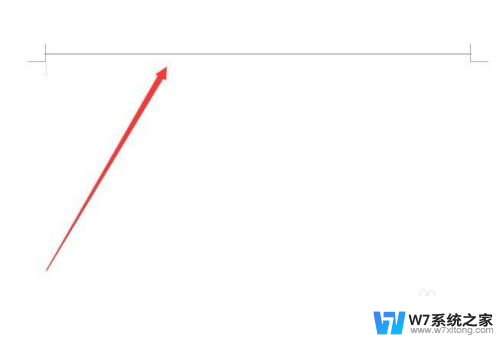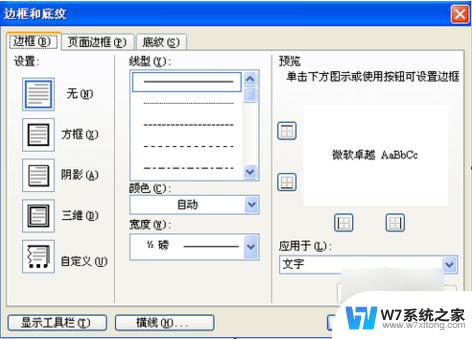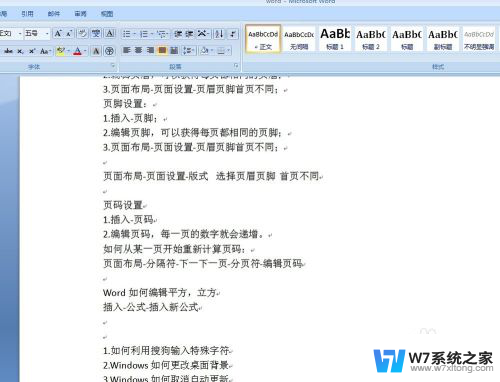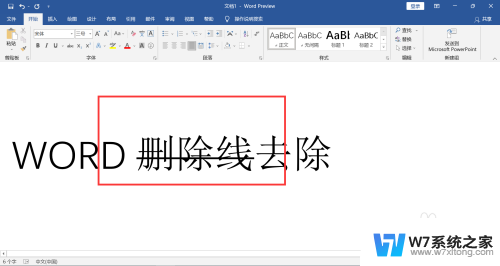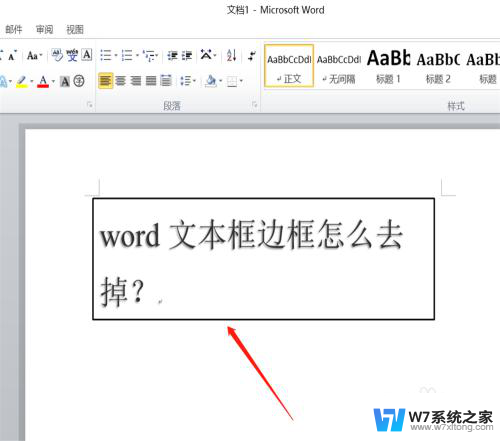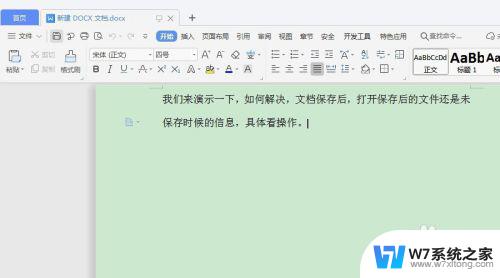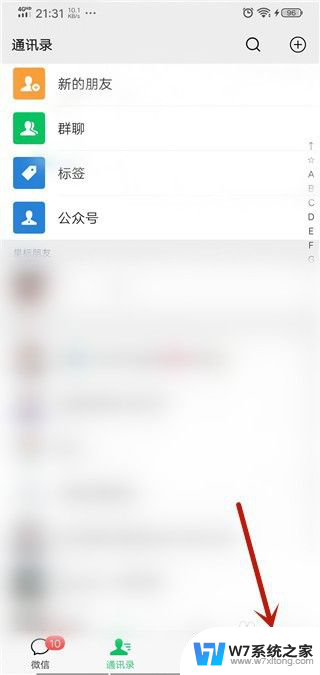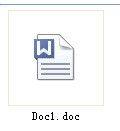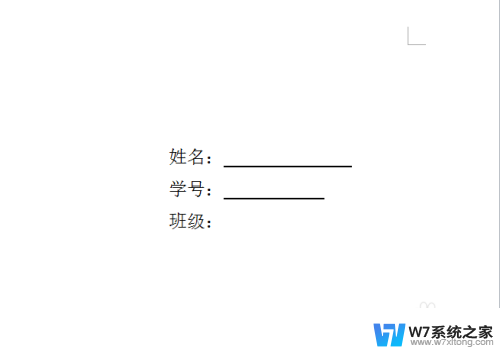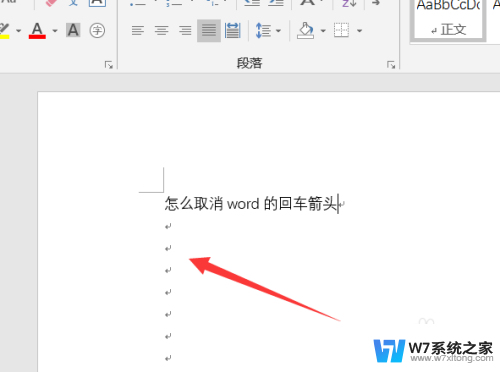文档打开都是横线 Word页面全是横线怎么去掉
更新时间:2024-03-13 11:52:19作者:yang
在使用Word处理文档时,有时我们会遇到一个令人困扰的问题,就是打开文档后发现页面上全是横线,这种情况下,我们需要寻找解决方法来去掉这些横线,以确保文档正常显示。在解决这个问题之前,我们需要先了解可能导致这种情况发生的原因。一般来说这种情况可能是由于文档格式设置错误、模板问题或者其他不确定的原因所致。针对这一问题,我们可以采取一些简单的操作来解决,例如修改页面边距、调整段落格式或者重新选择正确的模板。通过这些方法,我们可以轻松地去掉Word页面上的横线,确保文档的正常呈现。
具体步骤:
1.打开word是这样的,页面全是横线
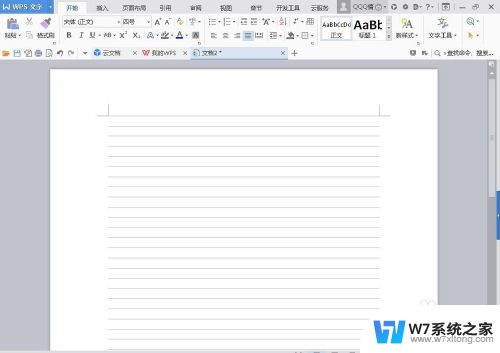
2.点击菜单栏上面的“视图”
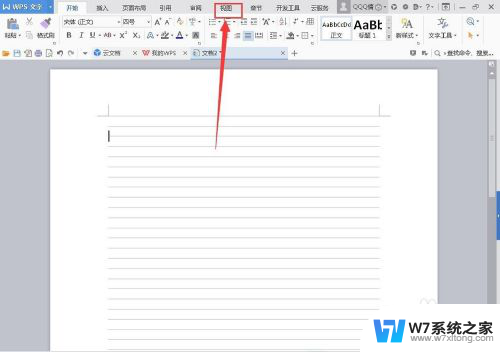
3.把勾选的网格线取消
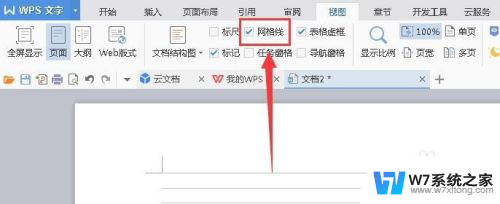
4.页面上的横线就消失了
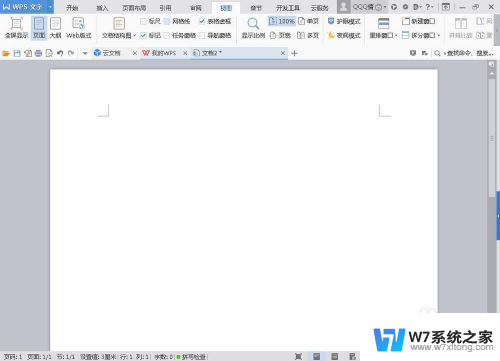
5.不过这个横线在页面上显示有,当你打印文件时。它是不存在的,可以浏览一下
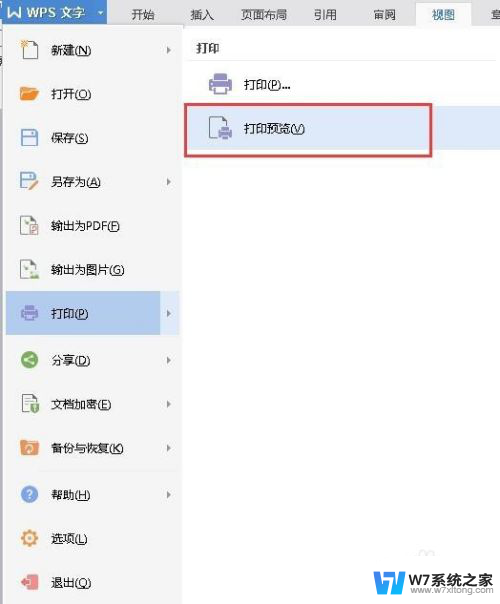
6.横线不显示的
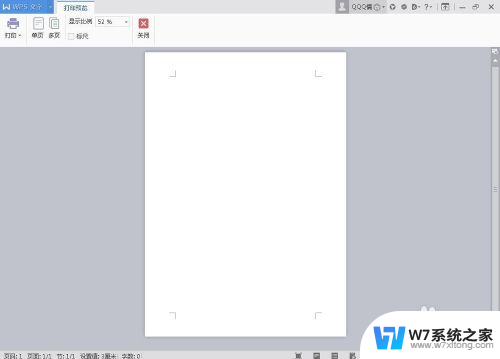
以上是关于文档打开后显示为横线的全部内容,如果您遇到相同情况,可以按照以上方法解决。